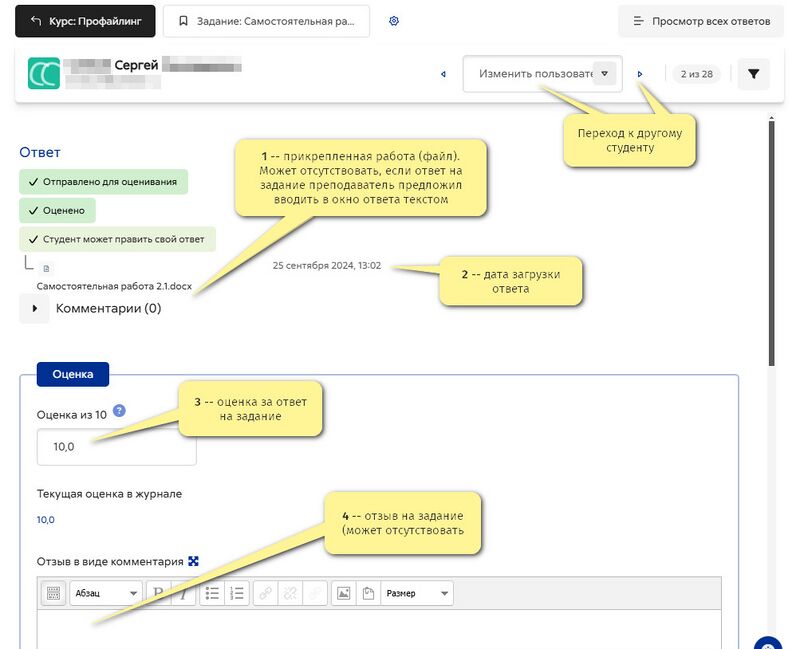Задание
Материал из База знаний Центра ПУСК МФТИ
(перенаправлено с «Assignment activity»)
Что представляет собой Задание в Moodle?
Задания позволяют студентам отправлять работу своему преподавателю для выставления оценки.
Работа может представлять собой текст, набранный онлайн, или загруженные файлы любого типа, доступные для чтения на устройстве преподавателя. Оценка может производиться как привычными баллами, так и в простых процентах или по специальной шкале, а также могут использоваться более сложные рубрики. Студенты могут подавать заявки как индивидуально, так и в группах.
Как создается Задание?
- В курсе включите редактирование и выберите «Задание» в окне выбора создаваемого элемента курса.
- Дайте ему название и в описании объясните, что должны предоставить студенты. Вы можете загрузить рекомендации или пример файла с ответом в области дополнительных файлов.
- Раскройте другие настройки, чтобы выбрать, например, время доступности, способ отправки и то, как вы планируете оставлять отзывы. Встроенный комментарий позволяет вам непосредственно комментировать отправленные работы.
- Если вы хотите, чтобы они подтвердили, что отправляют свои собственные работы, или если вы хотите, чтобы они не меняли свои работы после загрузки, ознакомьтесь с настройками отправки. Чтобы они отправляли свои работы в группе, ознакомьтесь с настройками групповой отправки (убедитесь, что в вашем курсе есть группы).
- Чтобы использовать рубрику вместо единой шкалы оценок, измените метод выставления оценок на Рубрику и, как только задание будет сохранено, создайте или найдите рубрику по ссылке Расширенная оценка в блоке администрирования заданий сбоку.
Примечание: попросите своего администратора проверить настройки назначения по умолчанию, если вам не хватает какой-либо конкретной настройки.
Как работает Задание?
Со стороны студента
- студенты переходят по ссылке на задание и нажимают «Отправить ответ»
- В зависимости от настроек задания у них есть либо текстовое поле для ввода своей работы, либо область загрузки для отправки своего файла.
- Возможно, они смогут вернуться к своей работе и переработать ее, или же им придется нажать кнопку «Отправить», чтобы отправить окончательный вариант, который нельзя будет изменить.
- Ознакомьтесь с настройками Задания для получения дополнительной информации.
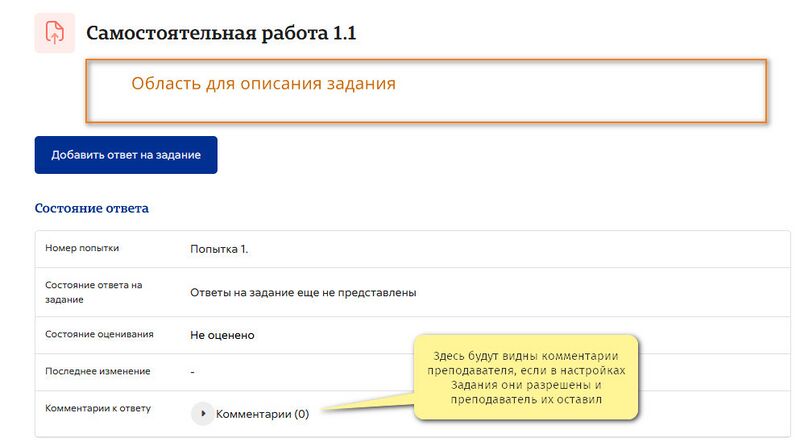
Со стороны преподавателя
- Как только учащиеся отправят работу, нажмите на задание и выберите «Оценки».
- Точный вид зависит от настроек преподавателя и администратора. Более подробную информацию смотрите в разделе «Настройки задания».
- Здесь можно прокомментировать загруженную работу (1), посмотреть дату загрузки ответа (2), выставить оценку (3) и оставить индивидуальный отзыв (4).
- Преподаватель сохраняет изменения и переходит к следующему студенту.